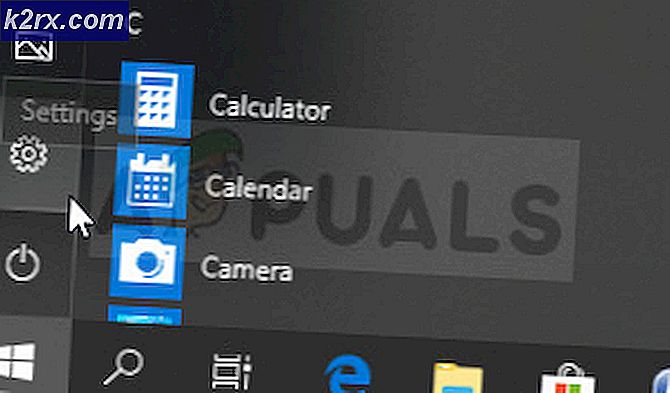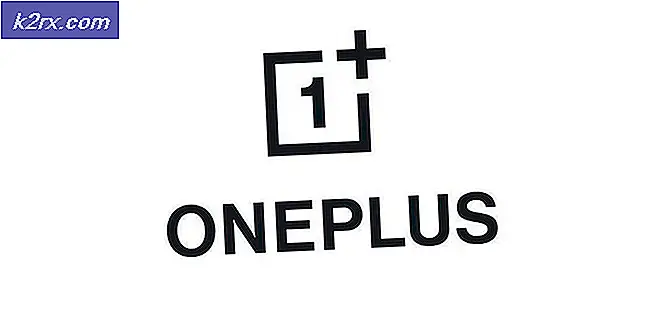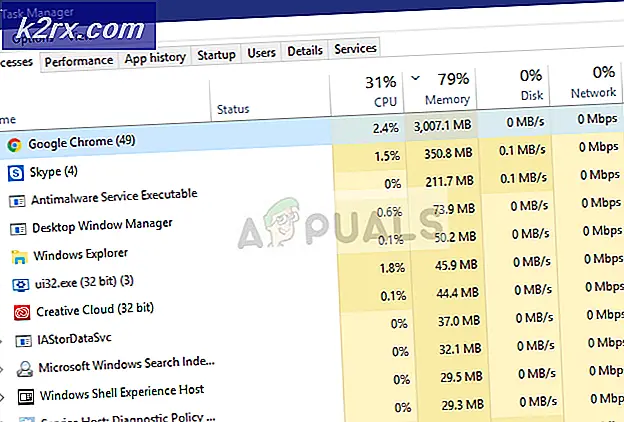Cách đăng nhập Microsoft Teams bằng nhiều tài khoản
Microsoft Teams là một dịch vụ được cung cấp bởi Microsoft tương tự như các dịch vụ như Skype, Zoom và Google Meet. Ứng dụng được sử dụng cho các cuộc họp trực tuyến cũng như cung cấp chỗ cho nhiều thành viên. Do đó, nó cung cấp một dịch vụ trong đó các thành viên trong nhóm nhận thức được sự tiến bộ của nhau. Vấn đề phổ biến nhất được người dùng MS Teams báo cáo là thiếu khả năng chạy nhiều phiên bản. Thông thường, những người trong ngành có nhiều tài khoản cho công việc của họ cũng như việc sử dụng cá nhân. Tuy nhiên, cấu trúc hiện tại của MS Teams không cho phép chuyển đổi suôn sẻ giữa các tài khoản này. Do đó, người dùng phải đăng xuất khỏi một tài khoản và đăng nhập bằng một tài khoản khác là không khả thi.
Các giải pháp được cung cấp ở đây là từ những người dùng đã thử và chấp thuận chúng. Liên quan đến vấn đề này, thông báo từ nhóm phát triển của Microsoft là việc cho phép nhiều tài khoản cho MS Teams đang được tiến hành.
Tập lệnh để chạy nhiều phiên bản cho ứng dụng Windows của nhóm
Đây là một kịch bản có sẵn trên internet. Vì MS Teams không cho phép nhiều trường hợp nên đây là một giải pháp thay thế. Tuy nhiên, đây không phải là một bản sửa lỗi vĩnh viễn vì bạn phải chạy tập lệnh này cho mọi trường hợp bạn muốn chạy. Ngược lại, đây là một trong những giải pháp hoạt động tốt và hoàn thành công việc. Để chạy tập lệnh này
- Đầu tiên, sao chép văn bản này vào một tệp văn bản.
@ECHO OFF REM Sử dụng tên tệp làm tên cấu hình SET MSTEAMS_PROFILE =% ~ n0 ECHO - Sử dụng cấu hình "% MSTEAMS_PROFILE%" SET "OLD_USERPROFILE =% USERPROFILE%" SET "USERPROFILE =% LOCALAPPD% Custom \ Microsoft \ Teams % "ECHO - Khởi chạy MS Teams với cấu hình% MSTEAMS_PROFILE% cd"% OLD_USERPROFILE% \ AppData \ Local \ Microsoft \ Teams ""% OLD_USERPROFILE% \ AppData \ Local \ Microsoft \ Teams \ Update.exe "--processStart" Teams.exe "
- Thứ hai, lưu tệp dưới dạng “* .Cmd”. Đối với điều này, hãy đặt loại tệp là “Tất cả các tệp” và lưu tên tệp bằng .cmdsự mở rộng.
- Sau đó, chạy tập lệnh để khởi chạy phiên bản mới của ứng dụng khách MS Teams.
- Ứng dụng khách sẽ chạy với email đã đăng nhập ban đầu của bạn.
- Cuối cùng, bạn sẽ phải đăng nhập bằng email khác mà bạn muốn sử dụng MS Teams.
- Đổi tên và chạy tập lệnh cho số lượng phiên bản bạn muốn sử dụng.
Chạy nhiều phiên bản trên trình duyệt web
Giải pháp này dành cho những người muốn sử dụng ứng dụng web Teams. Thiết kế ứng dụng web của ứng dụng Teams không phải là thiết kế năng động nhất và nhiều người không sử dụng nó. Trong mọi trường hợp, bạn muốn sử dụng ứng dụng web của MS Teams, giải pháp này là dành cho bạn. Tuy nhiên, vì nhiều phiên bản MS Teams không được phép, bạn sẽ phải tạo nhiều phiên bản của một trình duyệt, sử dụng các trình duyệt khác nhau hoặc sử dụng chế độ riêng tư hoặc chế độ ẩn danh của một trình duyệt. Dưới đây là các bước khác nhau cho giải pháp này. Đối với một trình duyệt khác, hãy truy cập liên kết này. Bài viết này sẽ cung cấp các bước lấy ví dụ về Google Chrome.
Để chạy nhiều phiên bản trên một trình duyệt
- Nhấp vào ảnh hồ sơ của bạn trong thanh điều hướng của Chrome và nhấp vào Thêm vào.
- Cung cấp tên và chọn hình đại diện. Sau đó, nhấp vào Thêm vào. Hãy đảm bảo rằng Tạo lối tắt trên màn hình cho người dùng này tùy chọn được chọn.
- Sau đó, Chrome sẽ chạy một phiên bản hoàn toàn mới và bạn có thể đăng nhập bằng tài khoản mới của mình.
- Bước này có thể được lặp lại cho nhiều tài khoản.
Tiếp tục điều này, bạn cũng có thể sử dụng nhiều tài khoản trên các trình duyệt khác nhau. Hơn nữa, một phương pháp khác là chạy đăng nhập bằng các tài khoản khác nhau ở chế độ ẩn danh. Tuy nhiên, điều này sẽ yêu cầu mở và đóng nhiều cửa sổ ẩn danh.
Nếu bạn có nhiều người dùng trên cùng một máy tính, tức là một máy tính gia đình, các bước trước đó có thể gặp rắc rối. Với mục đích này, cách tốt nhất là giữ ứng dụng web và ứng dụng khách MS Teams riêng biệt. Bạn có thể đăng nhập vào các tài khoản khác nhau trên trình duyệt web trong khi vẫn giữ nguyên tài khoản ban đầu của mình.